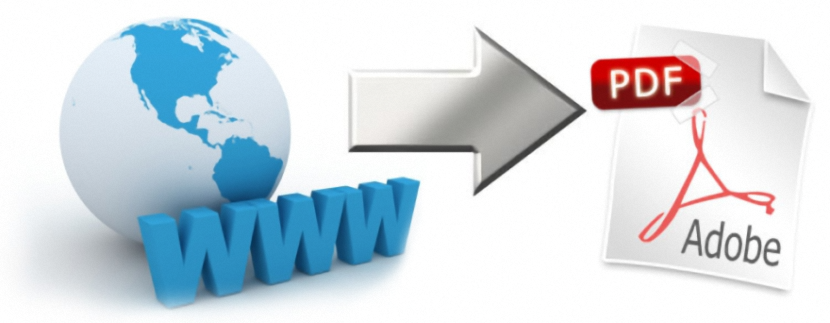
Se navigando sul web trovi un articolo che ti interessa, allo stesso tempo potresti scaricarlo come documento PDF se utilizzi la funzione nativa di Google Chrome; Si attiva ogni volta che si vuole inviare questo documento in stampa, dovendo scegliere il rispettivo opzione che ti aiuterà a questa conversione, e poter successivamente scaricare questo documento sul personal computer una volta convertito.
Ma Cosa succede se non utilizziamo Google Chrome nella nostra navigazione web? Ebbene, se così fosse, inevitabilmente una persona potrebbe provare a copiare tutto il contenuto di questo articolo sul web, per poi incollarlo nella suite per ufficio Microsoft (la versione più recente), perché da lì sarebbe possibile convertire tutto questo contenuto sul web, in un documento PDF. Senza la necessità di adottare questa misura, ora menzioneremo tre strumenti online che ti aiuteranno in questo tipo di attività in modo molto semplice e veloce allo stesso tempo.
Perché utilizzare strumenti online per avere contenuti in un documento PDF?
Ci sono molte ragioni per cui potresti svolgere questo tipo di attività, che dipenderanno principalmente dal sistema operativo che hai sul tuo personal computer. Ad esempio, in Windows la versione gratuita di Adobe Acrobat, che ti consentirebbe di leggere quei documenti PDF, essendo anche un'alternativa a quello strumento chiamato Foxit Reader, quest'ultimo che consuma pochissime risorse del sistema operativo.
Quindi, se disponiamo di strumenti gratuiti per leggere questo tipo di documenti PDF, sarebbe bello sfruttare questa funzionalità leggere le informazioni dal web (almeno documenti importanti) offline come se fosse un libro elettronico che avremmo poi dedicato ai nostri dispositivi mobili.
Converti post web in documenti PDF con PrintFriendly
Una prima alternativa che potremmo consigliare al momento è in «PrintFriendly«, Che è completamente gratuito e non richiede la registrazione delle informazioni per poter utilizzare questa funzionalità. Tutto quello che devi fare è andare al suo URL e incollare nel rispettivo spazio, quello che appartiene al documento che hai trovato sul web.
Ci vogliono solo pochi secondi perché questo documento appaia immediatamente all'interno di questo nuova scheda del browser nella sua versione PDF, a cui puoi stamparlo da qui o semplicemente scaricarlo sul tuo personal computer in questo stesso formato.
PrintWhatYouLike: opzioni di conversione PDF professionali
L'alternativa che abbiamo menzionato sopra è una delle più facili da eseguire in qualsiasi momento, grazie all'interfaccia minimalista con cui viene presentato questo strumento online. Se desideri un'opzione più professionale da utilizzare, ti consigliamo «PrintWhatYouLike«, Che offre opzioni molto simili a quelle che potresti avere con la funzione di stampa nativa e la versione PDF, Cosa ti offre Google Chrome.
Una volta che vai sul suo sito ufficiale e incolla lì l'URL dell'articolo a cui sei stato interessato, apparirà la nuova finestra con opzioni aggiuntive; Ti aiuteranno a stampare il documento, a salvarlo come un tipo PDF, a posizionare un formato autoallineante, a visualizzare o rimuovere le immagini, nonché a utilizzare i margini o rimuovere le stesse. Come lo strumento precedente, con "PrintWhatYouLike" non sarà necessario un record di informazioni per utilizzare il suo servizio.
Conversione automatica di un articolo web in un documento PDF con Printliminator
Se tutto ciò che abbiamo menzionato sopra sembra un compito troppo arduo da fare, allora la tua alternativa potrebbe essere risolta con «Limitatore di stampa«.
Una volta che vai all'URL di questo strumento online, non troverai lo spazio in cui dovresti copiare l'URL dell'articolo online che vuoi convertire; È lì che si fa la differenza rispetto alle precedenti alternative, perché qui c'è un pulsante nero che dice "Printliminator", che devi selezionare e trascinare nella tua «barra dei preferiti». Con questo, ogni volta che trovi informazioni importanti per te sul web, dovrai premere quel pulsante in modo che la conversione in un documento PDF venga eseguita nello stesso momento e automaticamente.

